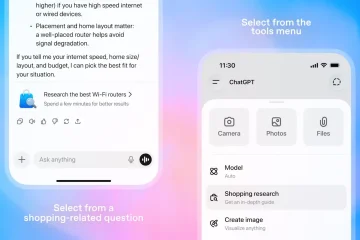Comment afficher l’historique des achats dans Roblox
Device Links
L’affichage de l’historique des achats de votre jeu vidéo vous permet de savoir combien vous avez dépensé pour le jeu. Il aide également à vous rappeler ce que vous avez acheté. Roblox vous permet de consulter l’historique de vos achats à tout moment tant que vous avez accès à votre compte. Vous pouvez le faire sur plusieurs plateformes.
En tant que joueur Roblox qui souhaite en savoir plus sur votre historique d’achat, vous êtes au bon endroit. Votre compte Roblox contient toutes les informations nécessaires, prêtes à être consultées. Continuez à lire pour savoir comment fonctionne le processus.
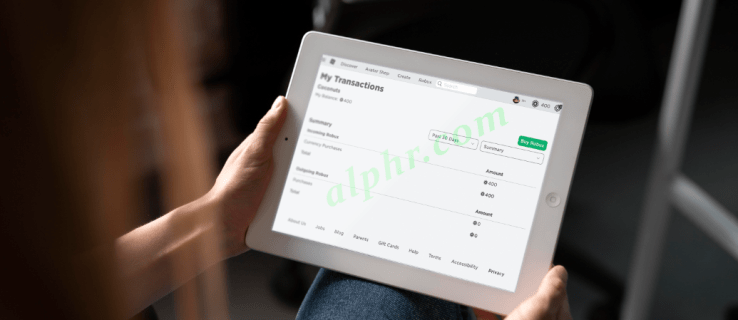
Comment afficher l’historique des achats Roblox sur un iPad
Roblox est disponible sur toutes les plateformes mobiles, mais l’application ne vous montre pas l’historique de vos transactions passées. Au lieu de cela, la seule façon de le vérifier est d’ouvrir un navigateur et de vous connecter à votre compte Roblox. L’appareil que vous utilisez n’a pas d’importance, ce qui fait de l’iPad l’un des choix possibles.
Bien que vous puissiez acheter des Robux dans le jeu, la vérification de vos achats passés n’est possible qu’en dehors du jeu. Maintenant que vous connaissez cette limitation, vous pouvez saisir votre iPad et commencer.
Voici les étapes pour accéder à votre historique d’achats passés Roblox :
Ouvrez n’importe quel navigateur sur votre iPad.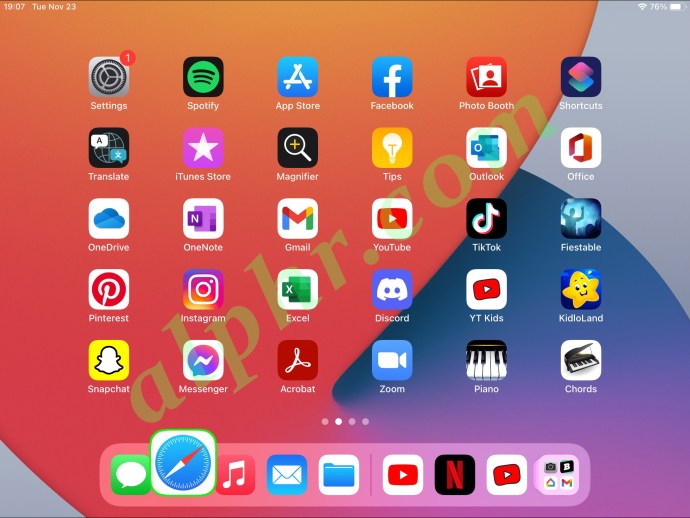 Connectez-vous à votre compte Roblox.
Connectez-vous à votre compte Roblox.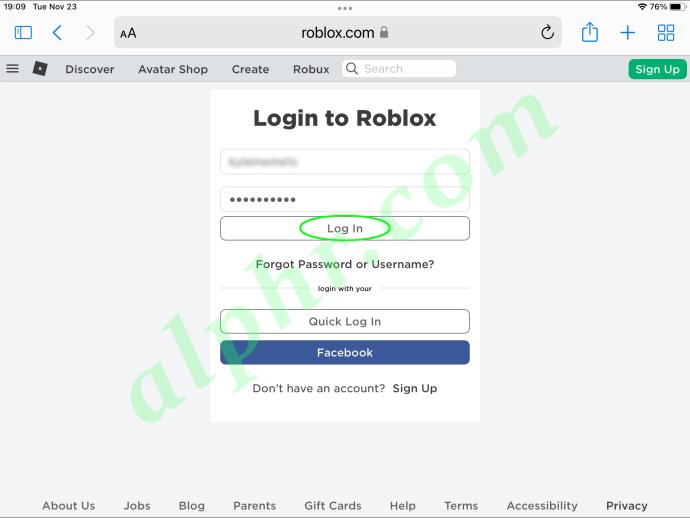 Appuyez sur vos réserves Robux actuelles.
Appuyez sur vos réserves Robux actuelles.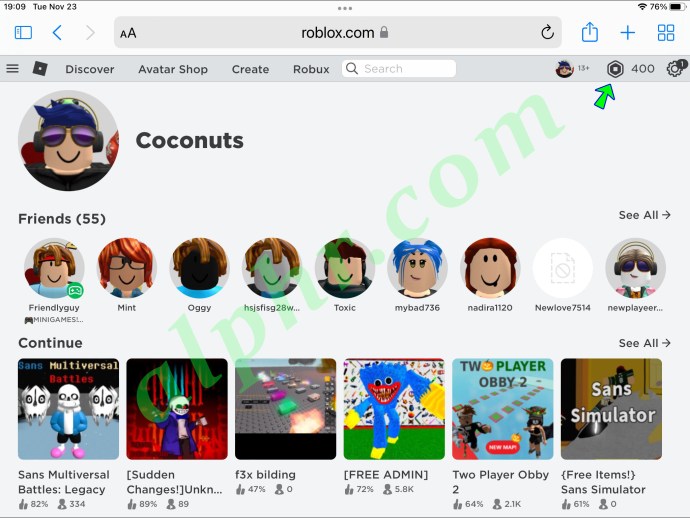 La page Mes transactions apparaîtra.
La page Mes transactions apparaîtra.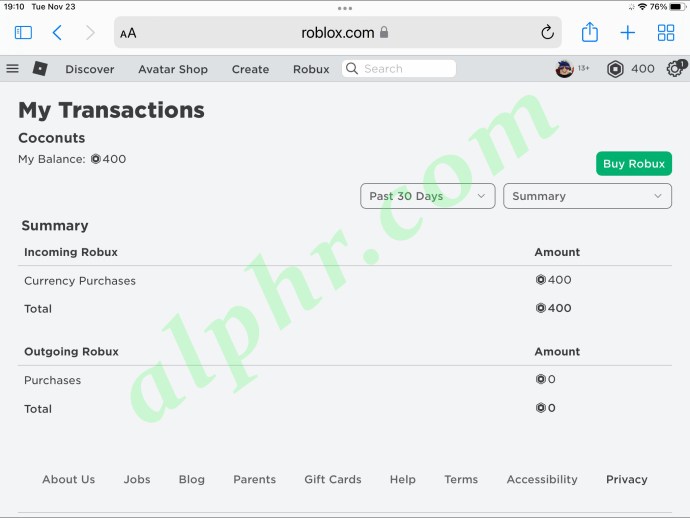 Vérifiez les achats de devises et définissez une période.
Vérifiez les achats de devises et définissez une période.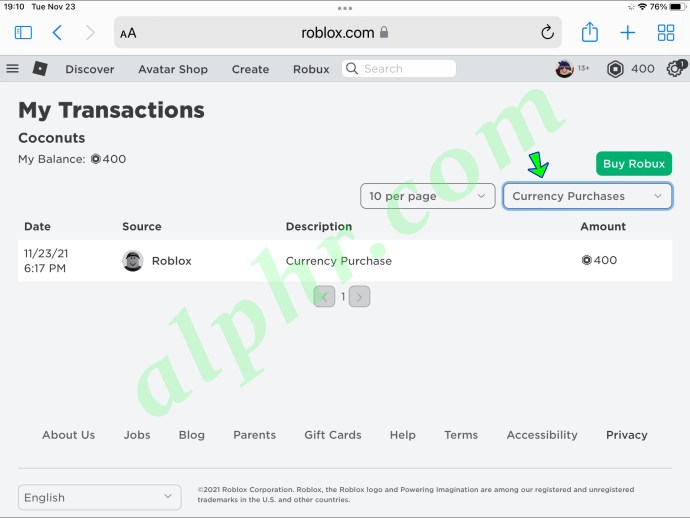
Dans le menu Currency Purchases, vous pouvez le configurer pour afficher les achats sur les périodes suivantes :
Past DayWeekMonthYear
Indépendamment de vos paramètres, tous vos achats apparaissent par ordre chronologique.
Si vous le souhaitez, vous pouvez appuyer sur Achats pour voir comment vous avez dépensé ces Robux.
Auparavant, la page Mes transactions s’appelait”Échange”. Elle remplissait les mêmes fonctions, permettant aux joueurs de vérifier leurs achats, les achats Roblox et la vente de biens, entre autres choses. Toutes ces statistiques ont à voir avec l’argent, d’où le nom.
Comment afficher l’historique des achats Roblox sur un Android
Certains joueurs installent et jouent à Roblox sur les appareils Android, y compris les smartphones et les tablettes. Tout comme l’iPad, l’application mobile Android ne vous permet pas de vérifier vos achats passés. Au lieu de cela, vous devrez toujours vous fier à des navigateurs comme Google Chrome ou DuckDuckGo.
Voici comment voir l’historique de vos achats Roblox sur Android.
Appuyez et lancez votre navigateur préféré sur votre appareil Android. 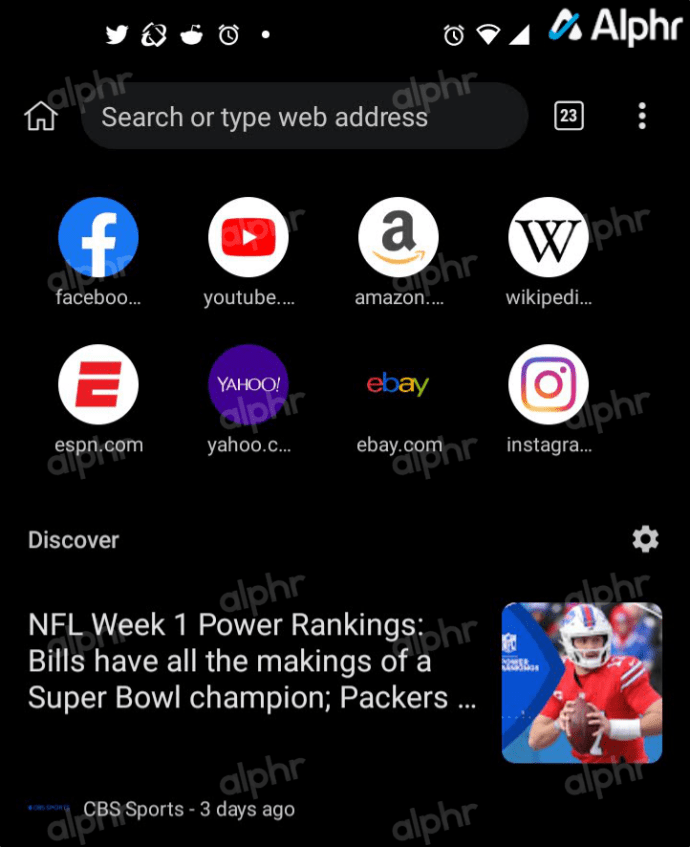 Accédez au site Web officiel de Roblox et sélectionnez Continuer dans le navigateur en bas de l’écran.
Accédez au site Web officiel de Roblox et sélectionnez Continuer dans le navigateur en bas de l’écran.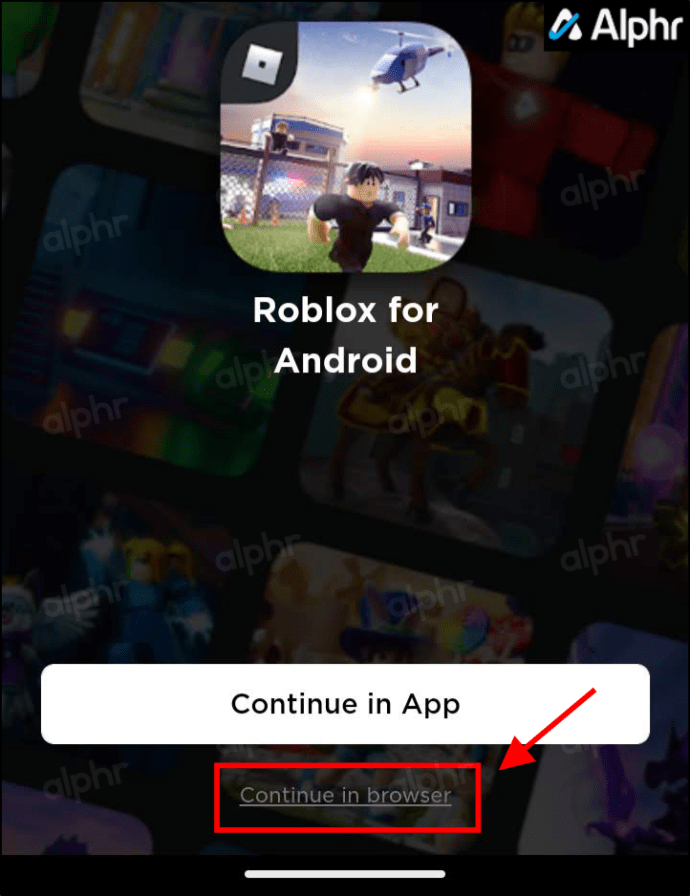 Connectez-vous à votre compte.
Connectez-vous à votre compte.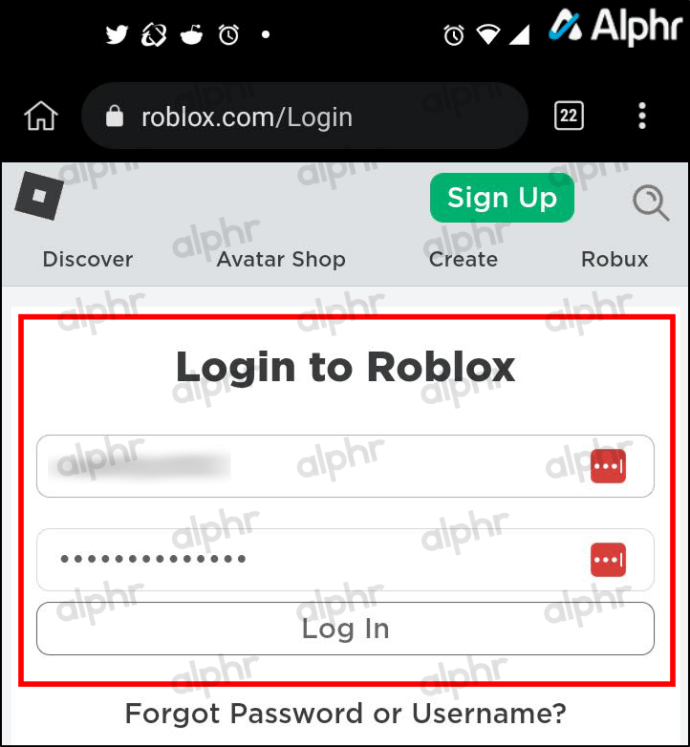 La page d’accueil se charge à nouveau. Sélectionnez Continuer dans le navigateur une fois de plus.
La page d’accueil se charge à nouveau. Sélectionnez Continuer dans le navigateur une fois de plus.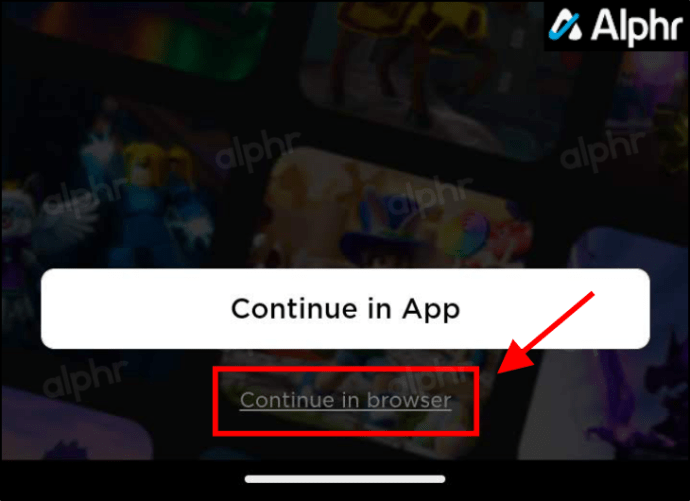 Appuyez sur l’icône Robux trouvée en haut-section de droite à côté de l’icône d’engrenage (Paramètres).
Appuyez sur l’icône Robux trouvée en haut-section de droite à côté de l’icône d’engrenage (Paramètres).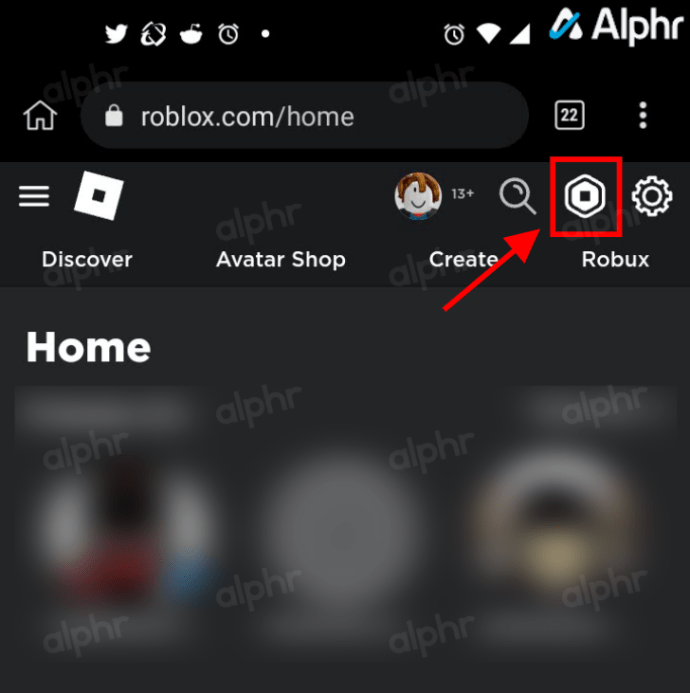 Cliquez sur [montant] Robux (votre solde Robux actuel).
Cliquez sur [montant] Robux (votre solde Robux actuel).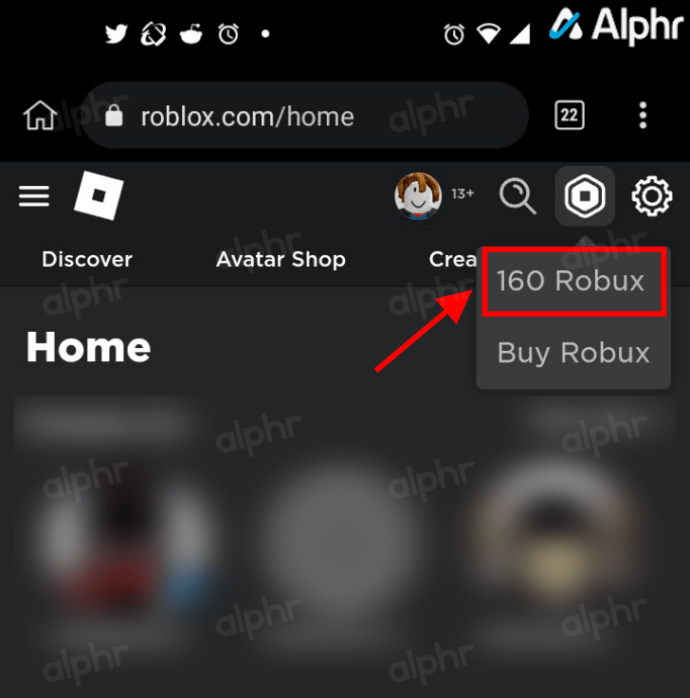 La page Mes transactions s’affiche. Appuyez sur le menu déroulant Résumé et sélectionnez Achats en devise pour savoir combien de Robux vous avez acheté.
La page Mes transactions s’affiche. Appuyez sur le menu déroulant Résumé et sélectionnez Achats en devise pour savoir combien de Robux vous avez acheté.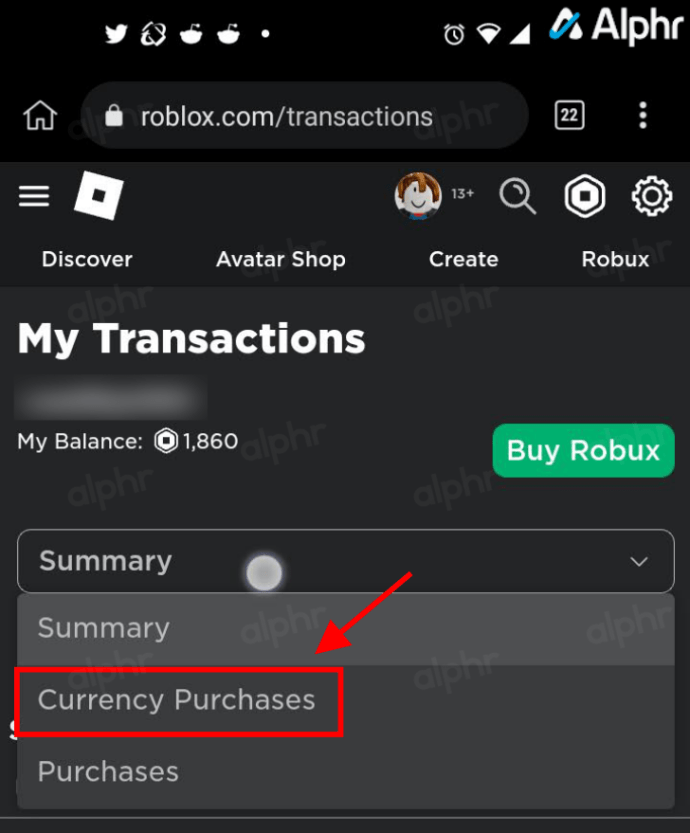 La liste des achats apparaît. Cliquez sur le menu déroulant 10 par page et choisissez le montant que vous souhaitez afficher sur chaque page (25, 50 ou 100).
La liste des achats apparaît. Cliquez sur le menu déroulant 10 par page et choisissez le montant que vous souhaitez afficher sur chaque page (25, 50 ou 100).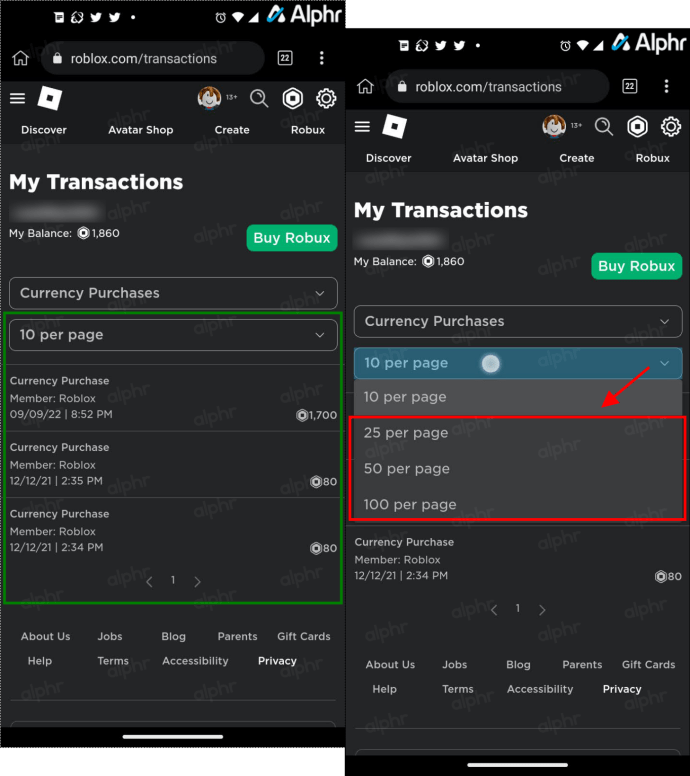 Appuyez sur les <1 > (liens du navigateur de page) en bas pour parcourir la liste.
Appuyez sur les <1 > (liens du navigateur de page) en bas pour parcourir la liste.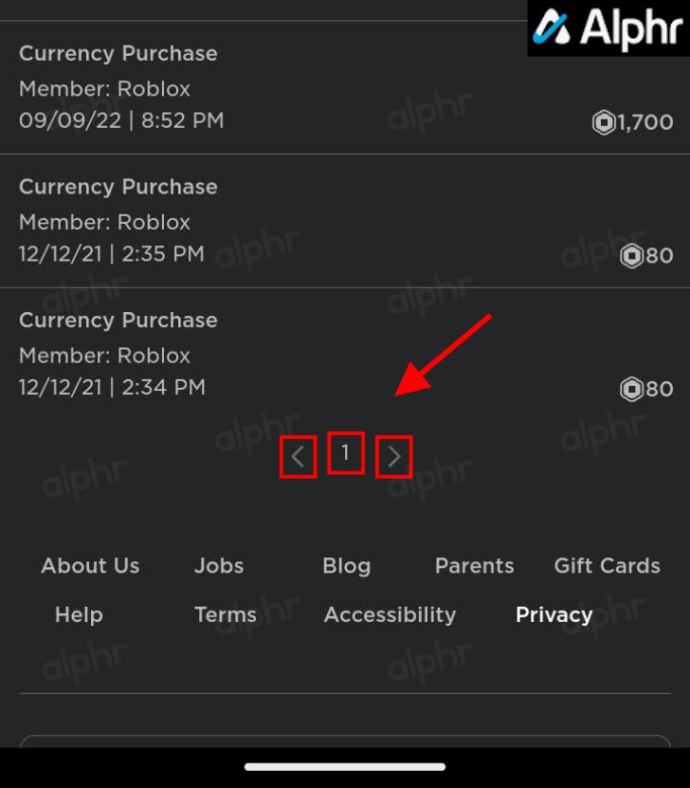
Comme l’expérience est pratiquement identique à la connexion à votre compte sur un iPad, les joueurs peuvent facilement passer de l’un à l’autre.
Comment afficher l’historique des achats Roblox sur un iPhone
Les iPhones sont généralement suffisants pour les jeux et ont tendance à exécuter Roblox avec des performances décentes. Cependant, tout comme les autres plates-formes, un navigateur est nécessaire. Néanmoins, vérifier vos achats passés sur le même appareil est assez pratique.
Pour vérifier l’historique de vos transactions Roblox sur votre iPhone, essayez ces instructions :
Ouvrez Safari ou un autre navigateur sur votre iPhone.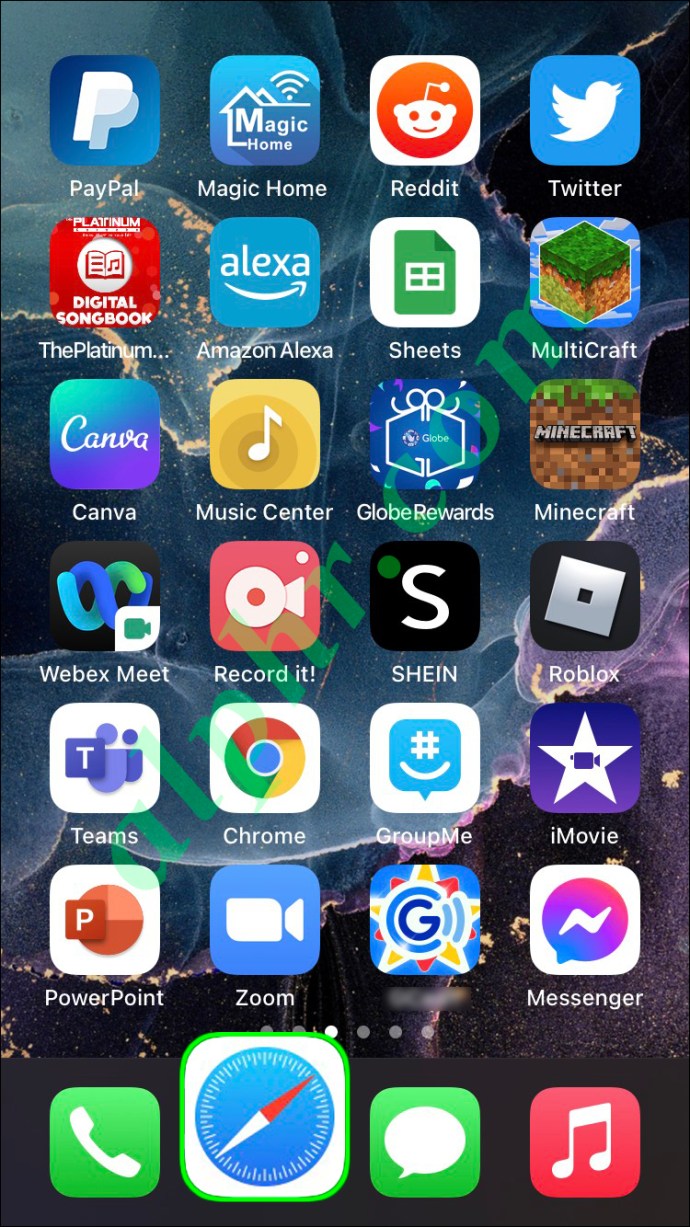 Accédez au site Web officiel de Roblox.
Accédez au site Web officiel de Roblox.
Entrez vos identifiants et connectez-vous.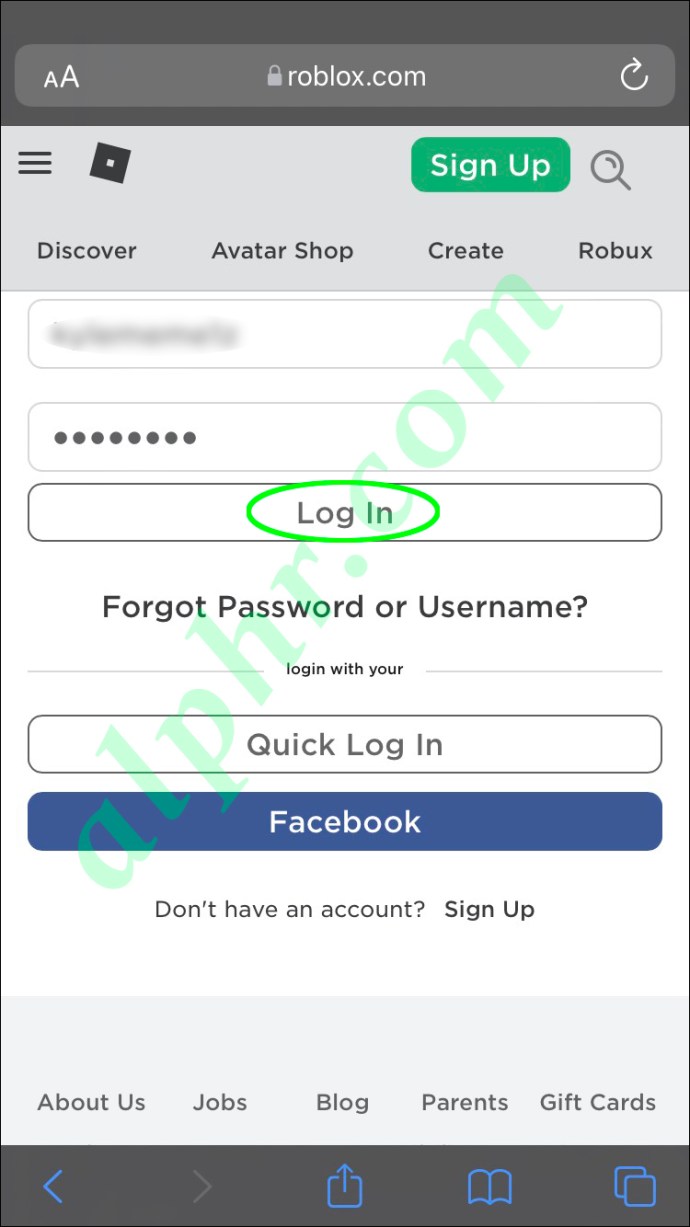 Appuyez sur l’icône Robux, suivi de votre solde Robux.
Appuyez sur l’icône Robux, suivi de votre solde Robux.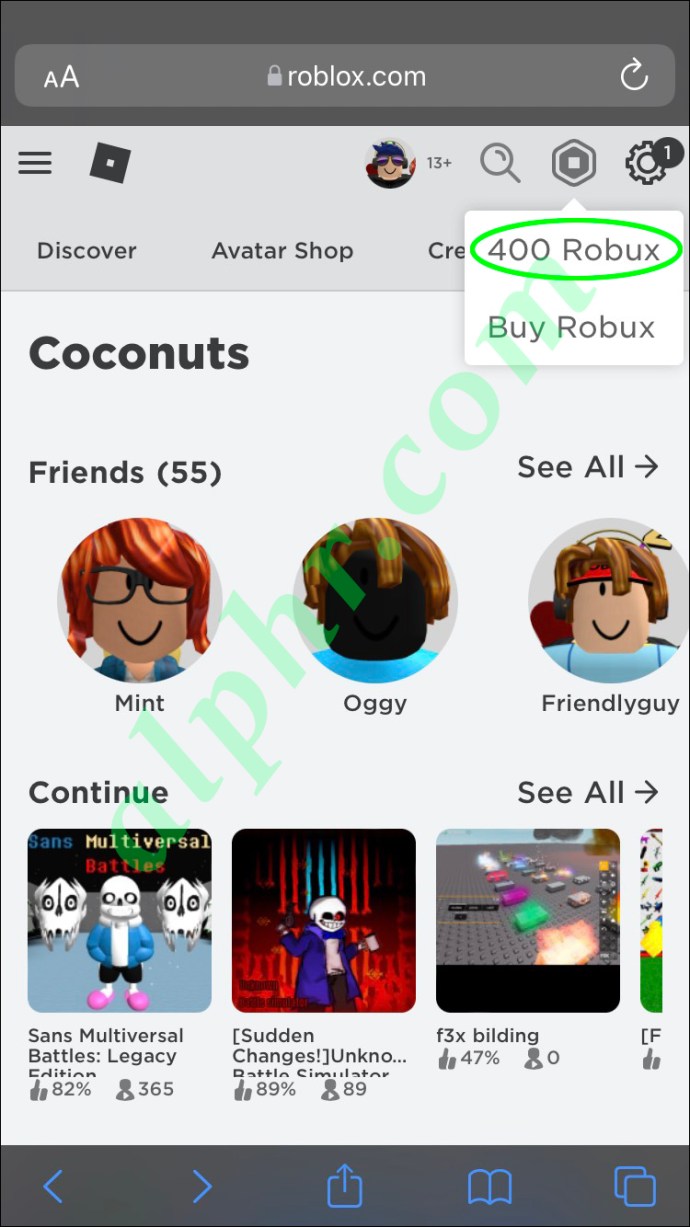 Le La page Mes transactions s’affiche.
Le La page Mes transactions s’affiche.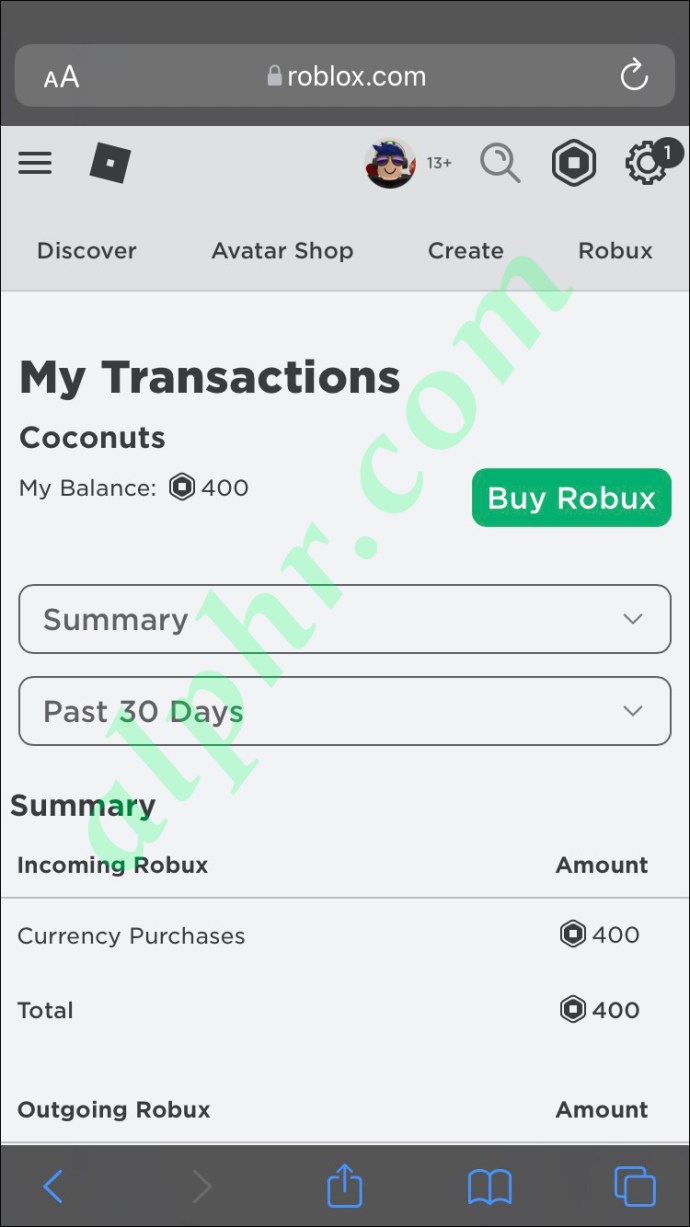 Appuyez sur Achats de devises pour vérifier vos transactions passées.
Appuyez sur Achats de devises pour vérifier vos transactions passées.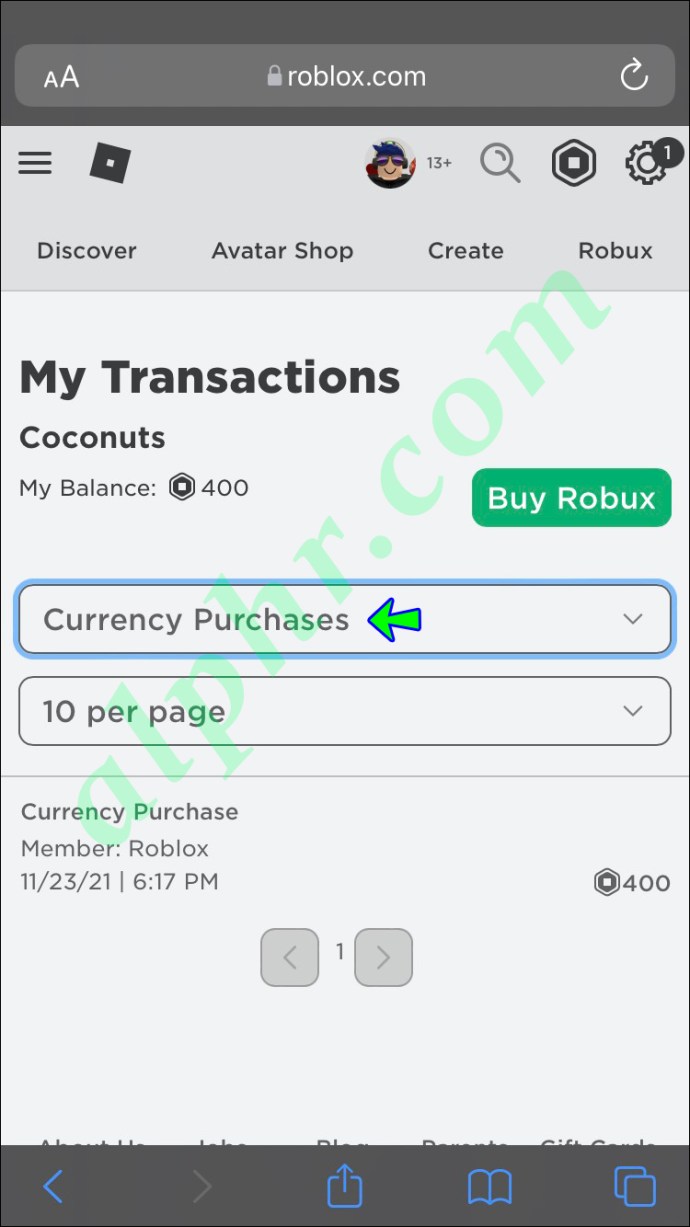
L’organisation des achats par période fonctionne également sur un iPhone ; il vous suffit de cliquer sur le paramètre correspondant pour l’appliquer.
Comment afficher l’historique des achats Roblox sur un PC
Les utilisateurs de PC utilisent déjà des navigateurs pour d’autres Fonctions Roblox, telles que le téléchargement de skins. Ils se connecteront probablement souvent à leur compte, et ce processus leur sera familier.
Voici comment parcourir vos achats Roblox sur un ordinateur :
Lancez n’importe quel navigateur sur votre PC.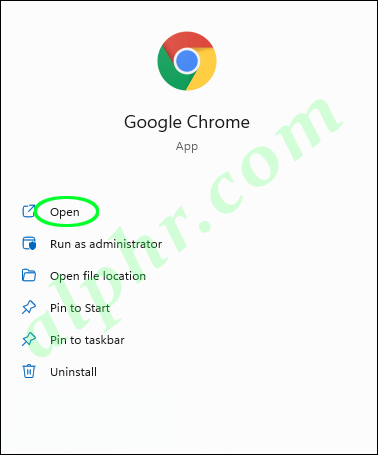 Accédez au site Web officiel de Roblox.
Accédez au site Web officiel de Roblox.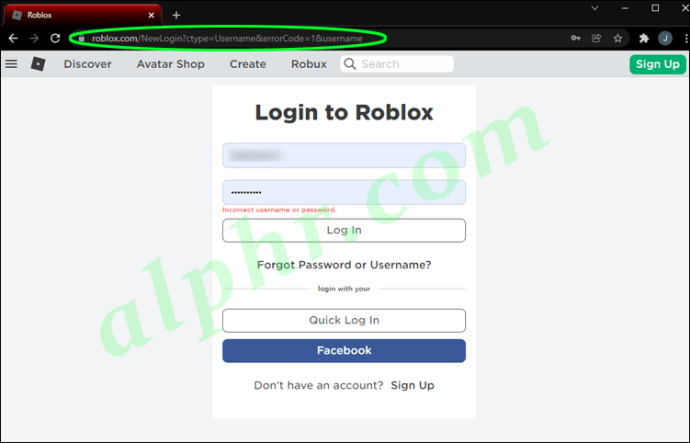 Connectez-vous à votre compte.
Connectez-vous à votre compte.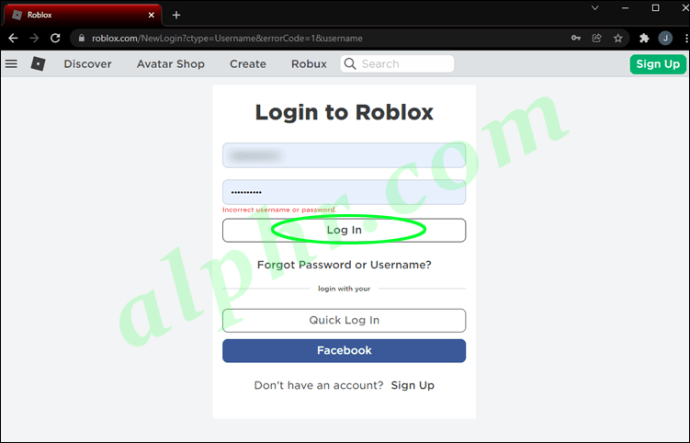 Cliquez sur l’icône Robux, suivie de votre solde Robux dans le coin supérieur droit de votre écran.
Cliquez sur l’icône Robux, suivie de votre solde Robux dans le coin supérieur droit de votre écran.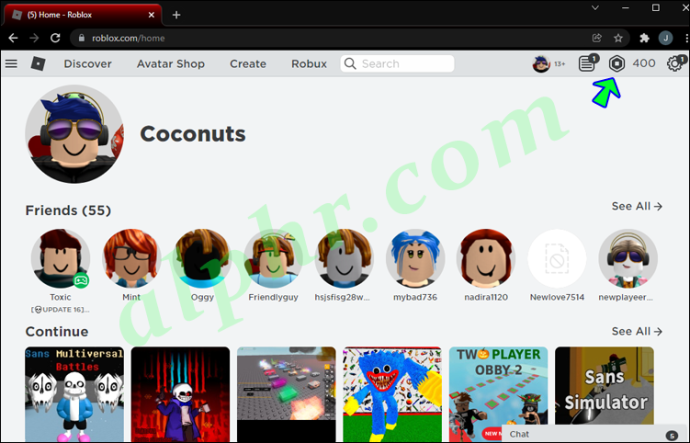 Accédez à la page Mes transactions.
Accédez à la page Mes transactions.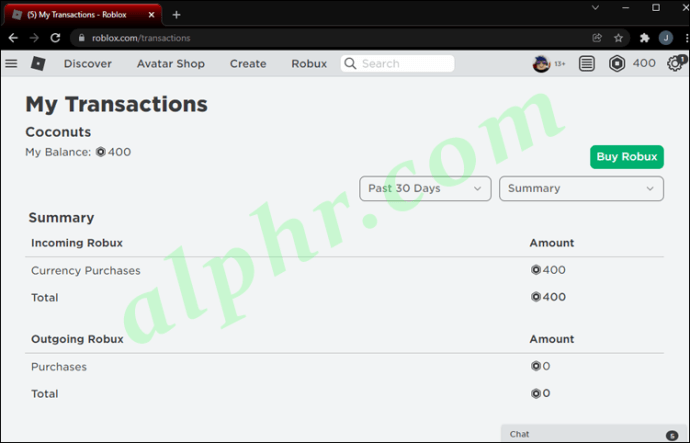 Cliquez sur Achats de devises, puis organisez par période pour trouver votre dépenses passées.
Cliquez sur Achats de devises, puis organisez par période pour trouver votre dépenses passées.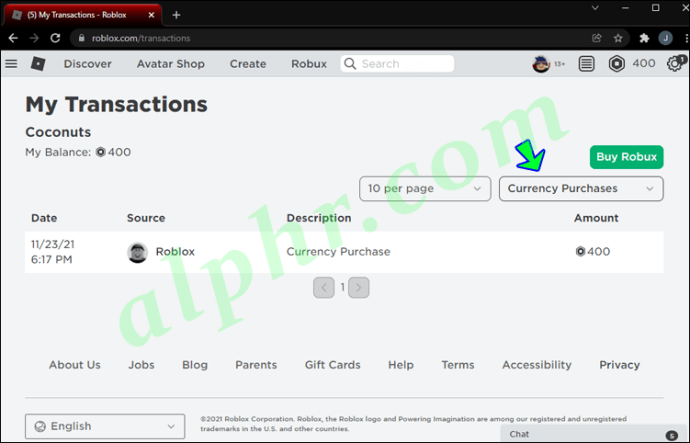
Il est temps de réduire les dépenses
Savoir combien vous avez dépensé pour Roblox peut vous aider à vous améliorer les décisions. Vous envisagez peut-être un nouveau jeu ou souhaitez économiser de l’argent en réduisant complètement votre budget de jeu. Quoi qu’il en soit, il est avantageux que Roblox permette aux joueurs de vérifier l’historique de leurs transactions passées.
FAQ sur l’historique des achats Roblox
Puis-je consulter l’historique de mes achats Roblox ailleurs que dans un navigateur ?
Pas officiellement, mais votre compte bancaire doit contenir des enregistrements de chaque transaction entrante et sortante. Si vous pouvez accéder à votre compte via une application ou en utilisant votre navigateur, vous devriez pouvoir localiser rapidement vos transactions Roblox.
Si vous utilisez PayPal, vous pouvez également consulter votre historique de paiement. Le service conserve des enregistrements précis et chronologiques que vous pouvez consulter. Tout ce dont vous avez besoin est de vous connecter à PayPal et d’aller sur la bonne page.
Avertissement: Certaines pages de ce site peuvent inclure un lien d’affiliation. Cela n’affecte en rien notre rédaction.